Configuration et gestion de votre serveur
Comment configurer Dynmap
Le plugin Dynmap est un excellent moyen d'ajouter des fonctionnalités à votre serveur Minecraft qui ne sont généralement pas possibles. En utilisant ce plugin, vous pouvez générer une page Web en ligne qui fonctionne presque de la même manière qu'une carte Google pour les mondes Minecraft que vous créez. La carte Dynmap prend également en charge une grande variété de plugins, comme Towny et Factions. Dynmap est la voie à suivre si vous cherchez une solution pour améliorer encore plus la fonctionnalité de votre serveur.
Ce tutoriel vous aidera dans l'installation et la configuration de Dynmap sur votre serveur.
N'oubliez pas que pour installer un plugin, la version de votre serveur doit prendre en charge les plugins, tels que Spigot, PaperMC ou Craftbukkit.
Si vous utilisez une autre version, veuillez d'abord lire ce tutoriel, sur
Dynmap peut causer des problèmes de performances lors de la génération, il est important d'avoir au moins 4 cœurs de processeur sur votre serveur, sinon vous risquez d'avoir des décalages, 6 cœurs sont fortement recommandés. Vous pouvez ajouter les 6 cœurs sur la page de renouvellement de votre panneau de contrôle.
Installation de Dynamap
- Accéder à la page officielle de Dynamap
- Sélectionnez la version compatible avec votre serveur et téléchargez-la
- Connectez-vous à votre panneau de contrôle, ouvrez le WebFTP et accédez au dossier des plugins (si vous ne voyez pas le dossier, vous devez changer votre version de Minecraft en PaperMC ou Spigot) )

- Faites glisser et déposez le fichier jar dynmap dans le dossier des plugins, ou cliquez sur la flèche de téléchargement pour télécharger dynmap
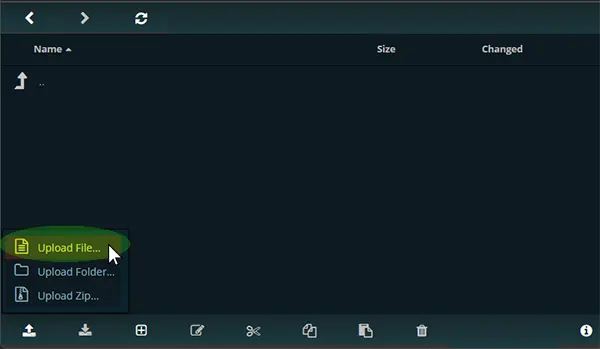
Alternativement, vous pouvez également vous connecter à votre serveur avec un accès FTP en utilisant Filezilla ou Winscp - Redémarrez votre serveur
Configuration de Dynamap
1. Après l'installation, cliquez sur l' icône Démarrer ou Redémarrer pour démarrer le serveur, cela créera un dossier Dynmap.
2. Ouvrez le WebFTP et allez dans le répertoire : Plugins/dynmap/configuration.txt
3. Cliquez avec le bouton droit sur le fichier "configuration.txt" et sélectionnez modifier.
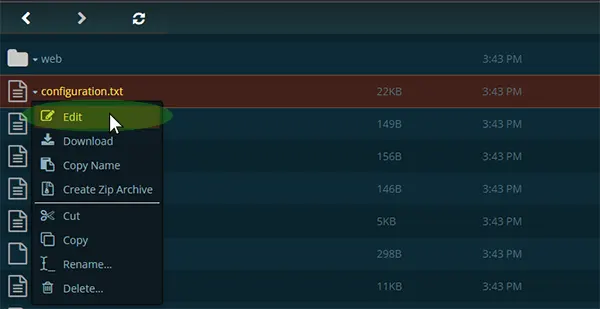
4. Utilisez la fonction de recherche en appuyant sur les touches CTRL-F pour localiser #webserver-bindaddress (près de la ligne 346) Entrez l'adresse IP de votre serveur sans le port, l'adresse IP de votre serveur s'affiche en haut de votre panneau, à côté du nom de votre serveur)
Localisez près de la ligne 349 #webserver-port : 31313 Entrez un port entre 31000 et 32500. (N'utilisez pas le même port sur tous vos plugins.) Si le port n'est pas disponible, vous obtiendrez une erreur au démarrage, alors changez simplement le port jusqu'à ce qu'il fonctionne.
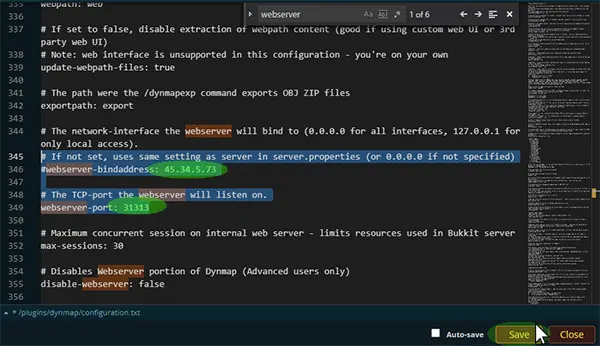
Localisez deftemplatesuffix et réglez-le sur vlowres ou lowres , sinon la génération tuera votre serveur en utilisant trop de cœurs de processeur.
Localisez le format d'image et réglez-le sur jpg.
5. Appuyez sur Enregistrer
6. Redémarrez le serveur pour appliquer les modifications.
Lancer la génération de la carte
Vous devez être opérateur pour exécuter les commandes dynmap.
1. Une fois que le serveur a complètement démarré, allez dans votre panneau de console pour ajouter votre opérateur de pseudonyme de joueur , écrivez cette commande : op (votre pseudonyme)

ou bien accédez à la page des joueurs sur le panneau
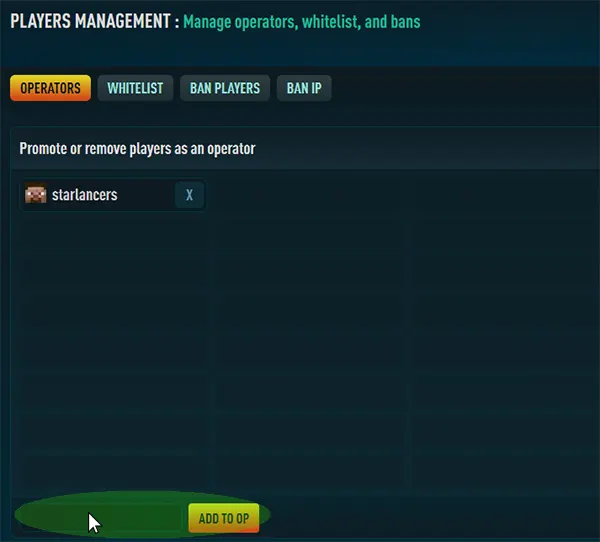
2. Lancez votre client Minecraft et connectez-vous à votre serveur, pour écrire cette commande pour charger votre rendu de carte : /dynmap fullrender Vous pouvez également lancer cette commande depuis la console.

Cela prend environ 10 ou 20 minutes pour la première génération de votre carte.

3. Une fois la génération terminée, ouvrez votre navigateur web et écrivez votre IP avec le port que vous avez choisi auparavant : 45.34.5.73:31313 (pour notre serveur, vous devrez entrer le vôtre)

Vous devriez maintenant voir votre carte
Ajouter un pack de ressources sur dynmap
Si vous souhaitez aller plus loin, pour les utilisateurs avancés, vous pouvez ajouter un pack de ressources pour personnaliser le rendu de la carte en pieds avec votre carte.
- Téléchargez un pack de ressources de curse compatible avec la version de votre serveur.
- Arrêtez votre serveur.
- Ouvrez le WebFTP puis naviguez jusqu'au dossier plugins/Dynmap/texturepacks .
- Faites glisser et déposez votre fichier .zip de pack de ressources dans le dossier texturepack.
- Une fois qu'il est entièrement téléchargé, revenez au dossier Dynmap principal .
- Localisez le fichier nommé shaders.txt , right-client et sélectionnez edit.
- Remplacez le contenu de ce fichier par ce qui suit :
shaders :
- classe : org.dynmap.hdmap.TexturePackHDShader
name : stdtexture
texturepack : (nom complet du texturepack ici) - Ajoutez le nom de votre fichier texturepack avec son extension après texturepack : par exemple, texturepack : Excalibur_V1.18.1.zip
- Cliquez sur enregistrer
- Démarrez votre serveur et lancez un rendu complet avec la commande /dynmap fullrender